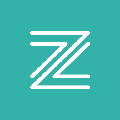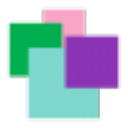软件大小:3.03M
软件语言:简体中文
软件授权:免费软件
软件类别:桌面工具
软件等级:
更新时间:2023-11-25
官方网站:
应用平台:Win2003,WinXP,Vista,Win7,Win8
- 软件介绍
- 软件截图
- 合集推荐
- 下载地址
WPS便签电脑版是一款非常实用的桌面便签软件,该软件具有了稳定性高、轻便性强、简单易上手等优势,有了它,我们就可以非常轻松的进行笔记记录,你有任何的灵感都可以通过它进行记录,为生活、工作和学习带来诸多便利,需要注意的是该版本为安卓模拟器版,需要搭配模拟器才可以正常进行使用。

【功能特色】
【编辑】支持待办清单、图片、文字格式,让你不仅能够记录待办,还可以轻松实现杂志般精美的排版。
【日历】支持设置提醒、安排日程、记录日记,轻松管理工作和生活。
【分享】支持将便签一键生成精美的长图片,让你的分享更加赏心悦目。
【同步】支持多设备同步,随时随地查看和编辑你的便签。
【密码锁】支持设置密码锁,更好地保护你的隐私。
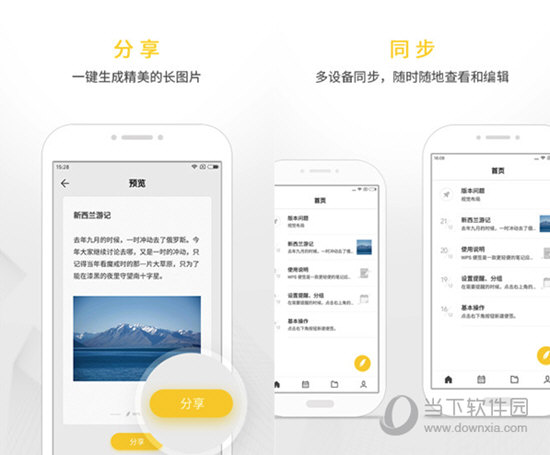
虽然WPS便签功能强大,但是还有很多非常实用的电脑便签软件,它们各有各的优点,如果WPS便签不能让你满意的话,那么不妨点击下方的合集链接进行电脑桌面便签合集的查看吧。
点击查看==》桌面便签软件
【云同步方法】
1、首先我们进入到WPS便签电脑版软件之中,在主界面点击右上角的三个点按钮。
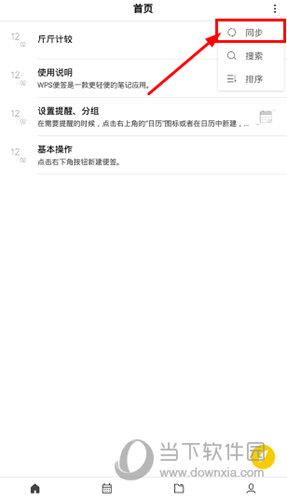
2、在点击之后即可获得一个功能列表,在列表中即可找到“同步”选项。
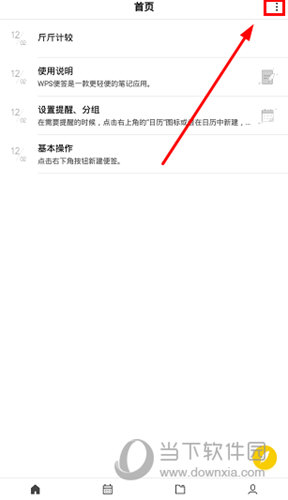
3、点击该选项即可实现标签的云同步了。
【设置字体方法】
1、进入到WPS便签电脑版,在主界面点击右下角的新建便签图标。
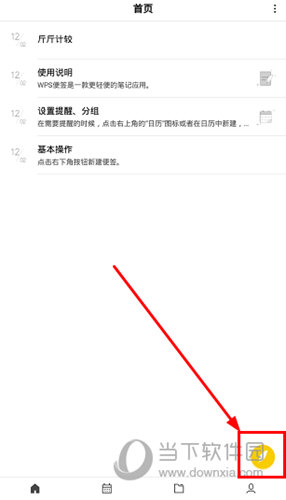
2、接着在编辑界面输入好内容后,选中需要设置的文本,再点击输入面板上方的文字图标。
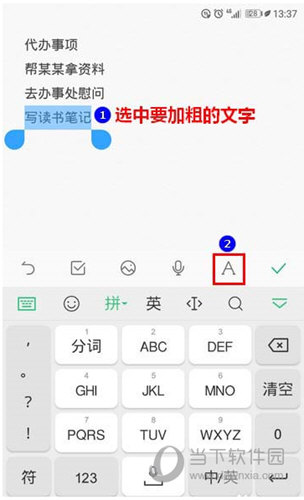
3、最后我们就可以对选中的字体进行设置了。

【添加图片方法】
1、首先我们在WPS便签电脑版主界面点击右下角的图标打开标签的新建界面。
2、在输入面板上方我们找到并点击下方所示的“图片”图标。
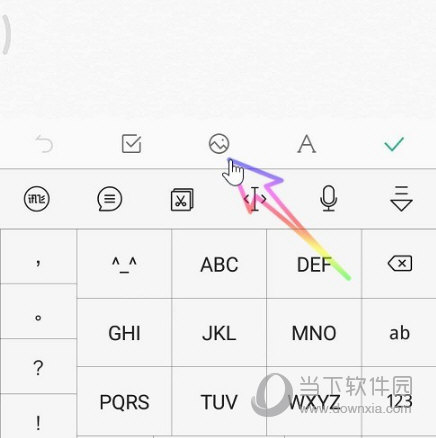
3、最后我们选择自己想要插入的图片,然后进行添加即可。
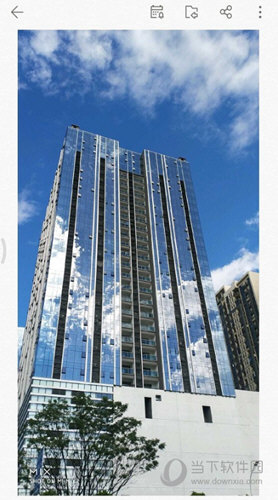
【更新内容】
本次更新内容:对功能进行优化








 萌侠挂机(无限盲盒)巴兔iPhone/iPad版
萌侠挂机(无限盲盒)巴兔iPhone/iPad版 新塔防三国-全民塔防(福利版)巴兔安卓折扣版
新塔防三国-全民塔防(福利版)巴兔安卓折扣版 皓月屠龙(超速切割无限刀)巴兔iPhone/iPad版
皓月屠龙(超速切割无限刀)巴兔iPhone/iPad版 异次元主公(SR战姬全免)巴兔iPhone/iPad版
异次元主公(SR战姬全免)巴兔iPhone/iPad版 火柴人归来(送兔年天空套)巴兔安卓版
火柴人归来(送兔年天空套)巴兔安卓版 大战国(魂环打金大乱斗)巴兔安卓版
大战国(魂环打金大乱斗)巴兔安卓版 世界异化之后(感性大嫂在线刷充)巴兔安卓版
世界异化之后(感性大嫂在线刷充)巴兔安卓版 云上城之歌(勇者之城)巴兔安卓折扣版
云上城之歌(勇者之城)巴兔安卓折扣版 武动六界(专属定制高返版)巴兔安卓折扣版
武动六界(专属定制高返版)巴兔安卓折扣版 主公带我飞(打金送10万真充)巴兔安卓版
主公带我飞(打金送10万真充)巴兔安卓版 龙神之光(UR全免刷充)巴兔安卓版
龙神之光(UR全免刷充)巴兔安卓版 风起苍岚(GM狂飙星环赞助)巴兔安卓版
风起苍岚(GM狂飙星环赞助)巴兔安卓版 仙灵修真(GM刷充1元神装)巴兔安卓版
仙灵修真(GM刷充1元神装)巴兔安卓版 绝地枪王(内玩8888高返版)巴兔iPhone/iPad版
绝地枪王(内玩8888高返版)巴兔iPhone/iPad版 火柴人归来(送兔年天空套)巴兔iPhone/iPad版
火柴人归来(送兔年天空套)巴兔iPhone/iPad版 世界异化之后(感性大嫂在线刷充)巴兔iPhone/iPad版
世界异化之后(感性大嫂在线刷充)巴兔iPhone/iPad版 大战国(魂环打金大乱斗)巴兔iPhone/iPad版
大战国(魂环打金大乱斗)巴兔iPhone/iPad版 主公带我飞(打金送10万真充)巴兔iPhone/iPad版
主公带我飞(打金送10万真充)巴兔iPhone/iPad版